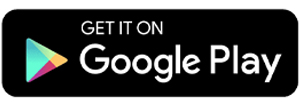8 Aplikasi Terbaik untuk Menggabungkan Video di Android
Ketika menonton koleksi video terkadang terlintas pemikiran bahwa sebagian video tersebut seharusnya bisa disatukan.
Aktivitas menggabungkan video adalah satu hal yang mungkin ingin dilakukan oleh banyak penggemar video. Dengan teknologi canggih saat ini, kita bisa dengan cepat menggabungkan berbagai video yang dimiliki.
Dulu, untuk melakukan pengeditan video kita harus menggunakan aplikasi yang mahal, tapi sekarang tersedia beragam aplikasi untuk menggabungkan video yang bahkan disediakan secara gratis di ponsel Android.
Aplikasi ini membuat proses pengeditan video lebih mudah karena dapat secara otomatis melakukan pengeditan video pasca-produksi. Berikut ini adalah pilihan aplikasinya:
1. Video Merger by Invers AI

Developer Invers AI punya aplikasi khusus untuk menggabungkan video. Aplikasi Video Merger versi Invers AI ini bahkan punya tampilan yang sangat profesional.
Cara kerjanya sama dengan aplikasi penggabung video lainnya, hanya saja aplikasi ini punya laman editing yang lebih advanced ketimbang aplikasi penggabung video biasa.
Di laman editing ini, Anda bisa mengatur urutan klip ataupun menambahnya, membubuhkan musik, mengatur gaya penggabungan, rasio, resolusi, frame rate, sampai formatnya.
Video Merger by Invers AI menawarkan beberapa format output, yakni MP4, MKV, MOV, AVI, dan 3GP. Dengan adanya opsi ini, saya menerka tampaknya aplikasi ini juga mendukung berbagai format video untuk digabungkan.
Tak berhenti sampai di situ, lho. Setelah memilih style dan kualitas video yang digabungkan, Anda juga akan diminta untuk memilih opsi kecepatan penggabungannya; apakah ingin yang standar ataupun cepat. Selain itu, Anda juga bisa memilih sendiri letak file berada ketika selesai di-merge.
Hal yang saya sukai dari Video Merger by Invers AI:
- Desain aplikasi sederhana namun antarmukanya sangat profesional
- Punya laman editing yang cukup canggih sebagai aplikasi video merge
- Pengguna bisa mengatur kualitas dan gaya video yang digabungkan
- Ada juga opsi untuk mengatur kecepatan merge yang diinginkan
2. VMER

Sistem penggabungan video dalam VMER agak unik. Bila biasanya aplikasi video merger atau video editor mengharuskan pengguna untuk memilih beberapa video sekaligus untuk digabungkan, di VMER kita hanya bisa memilih satu video terlebih dahulu. Barulah setelah sampai di laman penggabungan, kita bisa menambahkan lebih banyak klip.
Anda bisa mengatur urutan video dengan cara menekan klipnya agak lama, lalu menyeretnya ke atas atau ke bawah daftar sesuai urutan. Bila ada klip yang ingin dihapus, Anda juga bisa mengusap klipnya ke samping dan akan otomatis hilang sendiri.
Sebelum dipadukan, atur dimensi frame video yang Anda inginkan beserta kualitas dan frame rate-nya. Barulah sistem akan melakukan merge sesuai format yang Anda minta. Jangan lupa juga pilih di folder internal mana output video ingin Anda letakkan.
Tinggal tunggu beberapa saat sampai sistem memproses permintaan Anda, dan tak perlu lama, video baru Anda pun siap untuk ditonton atau dibagikan ke media sosial.
Hal yang saya sukai dari VMER:
- Ukuran aplikasinya tak besar
- Fokus pada penggabungan berbagai video
- Prosedur pemilihan klipnya cukup unik
- Bisa digunakan untuk menggabungkan beberapa klip sekaligus
- Ada opsi untuk mengatur kualitas video juga dimensinya
Hal yang perlu diperhatikan di VMER:
- Antarmuka aplikasinya kurang profesional
3. Video Merge Video Joiner by Photoshop Mobile Apps

Sesuai namanya, aplikasi ini memang difokuskan untuk fungsi video merger atau penggabungan video saja. Jadi, jangan harap Anda menemukan editing tools di dalamnya. Namun, jumlah klip yang bisa digabungkan di aplikasi ini terbatas hanya untuk dua klip saja.
Cara menggunakannya pun mudah. Tinggal pilih dua klip video yang ingin Anda gabungkan, lalu atur beberapa elemennya. Anda bisa memilih rasio kanvas, gaya penggabungan; apakah ingin disusun secara berdampingan, atas bawah, atau dalam urutan sekuensial; juga mode pemutaran videonya.
Bila sudah, klik ikon Save agar sistem aplikasi bisa memulai proses penggabungan video. Setelah selesai, video akan langsung disimpan dalam sistem ponsel Anda. Anda juga bisa melihat cuplikan videonya yang akan langsung diputarkan setelah proses penggabungan selesai.
Hal yang saya sukai dari Video Merge Joiner:
- Desain aplikasi sederhana dan mudah digunakan
- Berfokus pada menggabungkan video
- Video yang sudah digabungkan akan otomatis tersimpan di galeri dan juga di penyimpanan aplikasi
- Opsi penggabungan videonya cukup menarik dan punya beberapa pilihan
Hal yang perlu diperhatikan dari Video Merge Joiner:
- Hanya bisa digunakan untuk menggabungkan dua video
- Tak ada opsi untuk memilih kualitas video yang digabungkan
4. AndroVid

AndroVid merupakan aplikasi pengeditan video dengan berbagai fitur. Selain fitur utama untuk mengedit foto dan video, AndroVid juga memiliki fitur tambahan yang tak kalah fungsional, salah satunya adalah fitur merge.
Pada fitur ini, Anda tidak hanya bisa menggabungkan video dengan video, tetapi juga video dengan foto, atau foto dengan foto. Setelah memilih media yang ingin digabungkan, Anda akan diarahkan ke laman pengeditannya. Tenang, laman pengeditan khusus fitur merge ini jauh lebih sederhana dibandingkan laman pengeditan utama.
Di sini, Anda hanya bisa mengatur aspek rasio, menambahkan musik, menambahkan media lain, dan mengatur ulang urutan setiap klip jika ternyata ada yang tidak sesuai urutan.
Terakhir, AndroVid juga memberikan pilihan jenis merge yang diinginkan: Quick Merge yang mempertahankan resolusi media yang diinput, atau True Merge di mana Anda bisa mengatur sendiri resolusi output videonya.
Namun, perlu diingat bahwa untuk penggunaan gratis, pilihan resolusi video terbatas hanya hingga Full HD. Anda harus menjadi anggota pro AndroVid untuk menikmati resolusi output 2160p atau 4K.
Hal yang saya sukai dari AndroVid:
- Fitur video merger-nya cukup canggih.
- Laman pengeditan video untuk penggabungan jauh lebih sederhana ketimbang laman pengeditan utamanya.
- Menawarkan opsi resolusi video output yang bisa mempertahankan kualitas media yang diinput.
- Ada juga opsi untuk memilih output dengan resolusi tinggi.
- Bisa menambahkan musik pada video yang sudah digabungkan.
Hal yang perlu diperhatikan di AndroVid:
- Tidak ada opsi gaya penggabungan video, hanya menggabungkan video sebagai satu urutan.
5. KineMaster

Aplikasi sekelas KineMaster sebenarnya tak spesifik ditujukan untuk menggabungkan video. Namun, sebagai aplikasi editing video, tak mustahil bagi aplikasi-aplikasi seperti ini untuk menggabungkan beberapa klip sekaligus.
Bahkan, adanya tools editing di aplikasi semacam ini bisa membuat penggabungan video jadi lebih menarik karena kita bisa menambahkan efek transisi untuk setiap pergantian klip. Anda juga bisa menambahkan lagu, efek, filter, sampai stiker untuk membuat tampilan video-video yang digabungkan jadi semakin menarik.
Di KineMaster sendiri, pengguna diharuskan memilih rasio frame video terlebih dahulu. Barulah pengguna akan diarahkan ke laman editing dan tinggal tap satu per satu video yang ingin digabungkan.
Jangan lupa, manfaatkan tools editing videonya untuk memotong bagian video yang tak perlu, atau menstabilkan video-video yang sudah digabungkan agar semakin smooth dan enak ketika ditonton.
Hal yang saya sukai dari KineMaster:
- Aplikasi editing video yang tentu saja bisa digunakan untuk menggabungkan video juga
- Efek transisinya bisa ditambahkan untuk pergantian setiap klip agar lebih menarik
- Video yang digabungkan juga bisa diedit terlebih dahulu agar lebih rapi dan smooth
- Banyak tools yang bisa dimanfaatkan untuk membuat video jadi lebih menarik
- Resolusi video yang diekspor mendukung hingga 8K
Hal yang perlu diperhatikan di KineMaster:
- Aplikasinya cukup rumit untuk pemula
6. Filmora

Filmora bisa jadi andalan untuk menggabungkan beberapa video menjadi satu kesatuan. Anda tinggal membuat proyek baru dan memilih beberapa klip video yang ingin digabungkan. Enaknya, Filmora akan memberikan nomor pada klip-klip yang Anda pilih, dan video-video tersebut akan langsung terhubung sesuai nomor urutannya.
Tapi, bila Anda ingin mengubah urutan klip di tengah pengeditan, tinggal tekan (long press) klip yang ingin diubah, lalu seret jadi urutan yang Anda inginkan. Selesai, deh. Anda tinggal mengekspor video-video tersebut dengan kualitas yang Anda inginkan.
Jangan lupa juga untuk menambah sentuhan efek, transisi, lagu, atau caption untuk membuat video Anda jadi semakin estetik. Sayangnya, Filmora baru mendukung kualitas 720p untuk penggunaan gratis.
Anda juga harus berlangganan Filmora Pro bila ingin menghapus watermark yang ditinggalkan Filmora dalam video yang sudah tergabung.
Hal yang saya sukai dari Filmora:
- Kemudahan menggabungkan beberapa klip yang ingin dipadukan jadi video
- Ada sistem penomoran otomatis untuk video-video yang dipilih
- Urutan klip masih bisa diubah dengan mudah di laman editingnya
- Ada opsi stable export untuk mengurangi glitch yang dihasilkan karena proses ekspor yang tidak lancar
Hal yang perlu diperhatikan di Filmora:
- Penggunaan gratis terbatas pada kualitas ekspor video 720p dan tidak bisa menghapus watermark
7. InShot

InShot adalah salah satu aplikasi video editing dengan tools yang cukup banyak. Bila kebetulan aplikasi ini sudah ada di ponsel Anda, gunakan saja InShot untuk menggabungkan beberapa video yang ingin Anda satukan.
Tinggal pilih fitur Video, lalu klik “New” dan Anda bisa memilih klip-klip video yang ingin digabung. Bila ingin melihat preview setiap klipnya terlebih dahulu, tinggal tekan videonya cukup lama sampai muncul jendela kecil yang memutarkan preview video tersebut.
Kalau sudah selesai, cek di laman editing InShot apakah urutan video-video yang digabungkan sudah sesuai atau belum. Bila belum, tinggal urutkan dengan menekan klip beberapa saat dan seret klip yang akan dipindahkan posisinya. Bila sudah, Anda bisa langsung mengekspor video yang sudah diurutkan tersebut.
Oh iya, format video yang diekspor InShot adalah MP4. Namun, Anda bisa mengatur resolusi dan frame rate-nya sesuai selera atau kebutuhan Anda.
Hal yang saya sukai dari InShot:
- Penggunaan aplikasinya tidak rumit
- Sudah dilengkapi tools editing untuk membuat video Anda jadi lebih estetik dan menarik
- Pengguna bisa mengatur resolusi video hingga 1080p
Hal yang perlu diperhatikan di InShot:
- Opsi rendering tanpa watermark bisa dilakukan secara gratis, namun harus menonton iklan terlebih dahulu
8. Splice

Meski penggunaan gratisnya dibatasi hanya untuk beberapa proyek editing video, Splice punya fitur khusus untuk menggabungkan video, yakni Join Media. Meski begitu, pada akhirnya kita tetap akan dibawa ke laman editing Splice.
Tapi tenang, laman editing ini tidak ribet kok. Anda bisa fokus untuk menggabungkan video saja bila tidak ingin repot mengatur hal lain atau menggunakan editing tools lainnya.
Kalau pun ingin mengatur urutan dari klip-klipnya, Anda tinggal menggunakan fitur Reorder yang akan memunculkan jendela kecil untuk mengatur kembali urutan klip sesuai keinginan.
Jika sudah, tinggal export saja dan tunggu beberapa saat sampai video yang sudah digabungkan tersimpan di perangkat Anda.
Hal yang saya sukai dari Splice:
- Meski merupakan aplikasi editing video, Splice punya fitur khusus untuk menggabungkan media, termasuk video
- Pengguna bisa mengatur kembali urutan klip dengan tools Reorder
- Aplikasi ini mendukung kualitas video yang diekspor hingga 4K dan yang paling rendah 540p
Hal yang perlu diperhatikan di Splice:
- Jumlah proyeknya dibatasi untuk penggunaan versi gratis
Menggabungkan koleksi video yang Anda miliki kini bukan hal yang sulit lagi karena proses pengeditan video ini bisa dilakukan dengan mudah oleh beberapa aplikasi. Sekarang ini tersedia beragam aplikasi untuk menggabungkan video sehingga menghasilkan satu video yang tetap memiliki kualitas seperti aslinya.
Beragam pilihan aplikasi untuk menggabungkan video yang dibahas di artikel ini bisa membantu Anda yang hobi membuat video agar mendapatkan hasil akhir yang maksimal. Terdapat pilihan aplikasi gratis bahkan yang sudah langsung tersedia di gawai yang Anda miliki. Selamat berkarya!